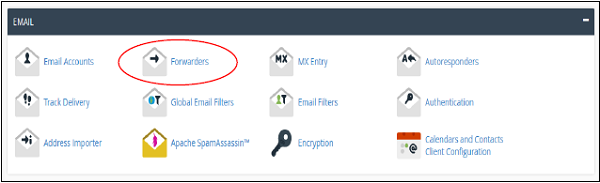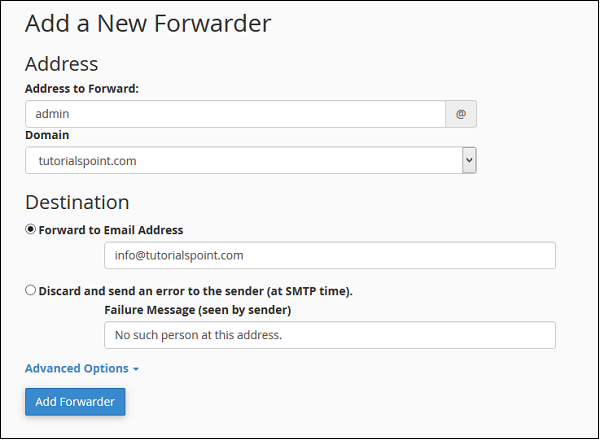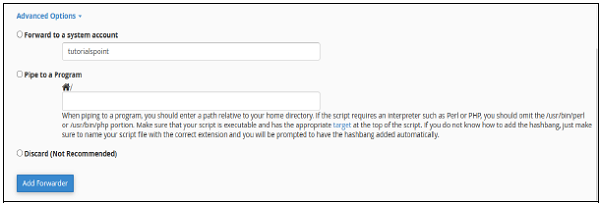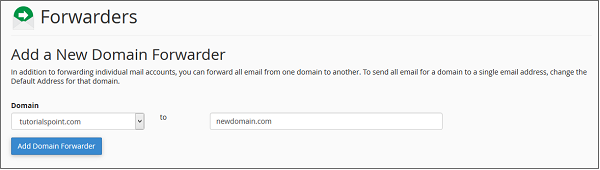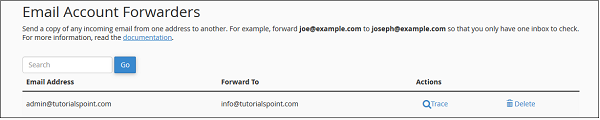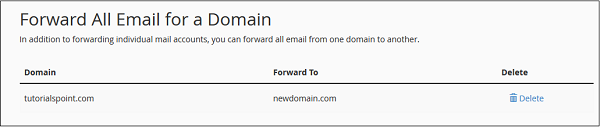Вы можете создать несколько учетных записей электронной почты в вашей электронной почте cPanel в соответствии с вашими потребностями. Когда количество учетных записей электронной почты возрастет, вам нужно будет открыть каждую учетную запись, чтобы просмотреть полученные электронные письма. Чтобы преодолеть эту проблему, вы можете переслать копии этих писем одной учетной записи в другую, поэтому теперь вам нужно будет открыть только одну учетную запись, чтобы просмотреть все электронные письма. Вы также можете отказаться от электронного письма или отправить его в программу. Вы также можете переслать все электронные письма ваших доменов на другой домен.
Например, у вас есть несколько почтовых идентификаторов, таких как info@tutorialspoint.com admin@tutorialspoint.com или support@tutorialspoint.com Вместо того, чтобы открывать 3 почтовых ящика для проверки электронной почты, вы можете переслать два последних на info@tutorialspoint.com. Теперь вам нужно только получить доступ к info@tutorialspoint.com.
Создать пересылку электронной почты
Доступны два типа пересылок: сначала перенаправить учетную запись электронной почты на другую. Второе — пересылать все электронные письма на домен.
Создать почтовый аккаунт Форвардер
Шаг 1 — Откройте Пересылки электронной почты, нажав на ссылку Пересылки, найденную в cPanel Home.
Шаг 2 — В интерфейсе экспедиторов вы найдете « Создать почтовый перенаправитель» .
Шаг 3 — Нажмите кнопку «Добавить сервер пересылки», и вы попадете в подобный интерфейс.
Шаг 4 — Введите адрес электронной почты, который вы хотите переслать. Нет необходимости, чтобы электронная почта уже была создана. Если вы не создадите электронное письмо и не отправите его куда-либо, единственная разница будет в том, что ваши электронные письма не будут храниться в почтовом ящике исходного электронного письма, поскольку этот почтовый ящик не будет существовать.
Шаг 5 — Введите пункт назначения, куда вы хотите, чтобы ваш адрес электронной почты был переадресован.
-
Выберите Переслать на адрес электронной почты и заполните текстовое поле существующим электронным письмом, где вы хотите получать ваши электронные письма.
-
Выберите Discard и отправьте ошибку отправителю. Если вы хотите отменить это сообщение и предоставить сообщение об ошибке отправителю. Вы также можете настроить сообщение о сбое, введите сообщение в текстовое поле.
Выберите Переслать на адрес электронной почты и заполните текстовое поле существующим электронным письмом, где вы хотите получать ваши электронные письма.
Выберите Discard и отправьте ошибку отправителю. Если вы хотите отменить это сообщение и предоставить сообщение об ошибке отправителю. Вы также можете настроить сообщение о сбое, введите сообщение в текстовое поле.
В предварительных вариантах —
-
Выберите Переслать в системную учетную запись , если вы хотите, чтобы ваши электронные письма отправлялись в системную учетную запись, и укажите имя системной учетной записи.
-
Выберите «Отправить в программу» , если вы хотите, чтобы ваши электронные письма отправлялись в программу, и введите путь к вашей программе с расширением файла.
-
Выберите Discard, и система просто откажется от электронного письма и ничего не будет делать. Выберите ваш выбор соответственно.
Выберите Переслать в системную учетную запись , если вы хотите, чтобы ваши электронные письма отправлялись в системную учетную запись, и укажите имя системной учетной записи.
Выберите «Отправить в программу» , если вы хотите, чтобы ваши электронные письма отправлялись в программу, и введите путь к вашей программе с расширением файла.
Выберите Discard, и система просто откажется от электронного письма и ничего не будет делать. Выберите ваш выбор соответственно.
Шаг 6 — Нажмите Add Forwarder, чтобы сохранить внесенные изменения.
Добавить переадресацию домена
Вы можете переслать все электронные письма вашего домена на другой домен. В домене, который будет получать сообщения электронной почты, вы можете изменить адрес электронной почты по умолчанию для этого домена на один адрес электронной почты, который затем сможет получать все сообщения электронной почты, отправленные с вашего домена, на который вы пересылали сообщения.
Шаг 1 — Нажмите кнопку « Добавить пересылку домена» , которую можно найти в разделе « Создание пересылки электронной почты» .
Шаг 2 — В Добавить новый интерфейс домена выберите домен, который вы хотите переслать.
Шаг 3 — В текстовом поле рядом с вашим доменом введите домен, на который вы будете получать электронные письма.
Шаг 4 — Нажмите кнопку Добавить переадресацию домена , чтобы сохранить изменения.
Удалить пересылку электронной почты
Чтобы удалить пересылку электронной почты, нажмите на ссылку удаления, соответствующую пересылке, которую вы хотите удалить.
Для пересылки учетной записи электронной почты —
Для переадресации доменов —
Он запросит ваше разрешение перед удалением серверов пересылки, нажмите «Удалить сервер пересылки», чтобы удалить сервер пересылки электронной почты.